Principio di funzionamento.
Alcune parole su come i dati vengono trasferiti da configurazione tipica « Contabilità", Edizione 4.5 per 1C: imprese 7.7 o configurazione" "(di seguito denominata una configurazione di origine) a una configurazione tipica" Azienda contabile", Edizione 3.0 per 1C: Aziende 8 (versione 3.0.52), di seguito denominata" Configurazione del destinatario ".
IMPORTANTE! Il trasferimento dei dati è possibile dalla configurazione Contabilità Edizione 4.5 per 1C: imprese 7.7 Versioni del 7.70.569 e successive o dalla configurazione " Sistema di tassazione semplificato, ed. 1.3."Versioni 7.70.219 e oltre.
La transizione dalla fonte di configurazione sulla configurazione del destinatario è raccomandata all'inizio del nuovo periodo (anno, trimestre, mese) dopo il completamento delle operazioni normative dell'ultimo periodo.
Il trasferimento dei dati viene effettuato utilizzando un'elaborazione specializzata che scarica i dati dalla base di informazioni di configurazione sorgente sul file a formato XML.. Il file risultante viene caricato nel database dei dati di configurazione del destinatario utilizzando lavorazione universale Scarica i dati.
Per il trasferimento dei dati, sono richiesti i seguenti file:
Acc_acc8 .t - Elaborazione esterna scarico dei dati Al file esterno dalla configurazione " Contabilità, ED.4.5.»;
USN_ACC8 .RTRT - Elaborazione esterna di scarico dei dati in un file esterno dalla configurazione " Sistema di tassazione semplificato, ed. 1.3.»;
Acc_acc8 .xml - Regole di conversione dei dati.
USN_ACC8 .XML - Regole di conversione dei dati.
Dati portatili.
Dalla base di informazioni, viene trasferita la configurazione di origine nella configurazione del destinatario:
Elementi di libri di riferimento;
Informazioni sui saldi correnti sui conti contabili della fonte di configurazione della base di informazioni sulla data della data di conversione della base di informazioni;
Documenti attuali con la data maggiore della data della conversione della base di informazioni.
La conversione viene eseguita in due fasi:
I dati della fonte di configurazione della base di informazioni sono scaricati in file separato (file di dati);
Il file risultante viene caricato nel database delle informazioni sulla configurazione del destinatario.
Installazione.
Per installare l'elaborazione del trasferimento dati, utilizzare il programma di installazione Setup.exe. Dopo aver iniziato il programma (se il numero basi di informazione 1C: Enterprise Veliko, dopo un po 'di tempo) viene visualizzata una finestra di dialogo, in cui è necessario notare le basi di informazioni in cui verrà installato l'elaborazione del trasferimento dati. La finestra ha l'aspetto come in Fig. 1. Se il numero di basi di informazioni è più di sette, quindi utilizzare i pulsanti "Su" e giù per navigare. Se vengono selezionati diversi database di informazioni, la posizione della sola ultima base selezionata si riflette nella riga "Percorso". Questa informazione è ausiliaria e viene utilizzata come desiderato per un ulteriore controllo da parte dell'utente per il risultato del lavoro. impianti installazioni.non pagare per questo attenzione specialeIl programma stesso determinerà dove vengono installate le basi di informazioni selezionate.
Fig.1 La finestra di selezione delle basi di informazioni durante l'installazione
Inoltre, è possibile specificare la cartella in cui verrà installato il processo di trasferimento dati, per eseguire questo, utilizzare la finestra di selezione della cartella (premendo il pulsante con tre punti). Il percorso completo per la cartella selezionata si rifletterà nella stringa di selezione. Dopo aver fatto clic sul pulsante "Imposta", installerai i file necessari in base a base di informazioni selezionate e (o) nella cartella selezionata. Dopo il completamento, è possibile fare clic sul pulsante "Dettagli" e vedere il protocollo di installazione dettagliato, quali file e quali cartelle sono state registrate. Di conseguenza, nella cartella selezionata dovrebbe esserci approssimativamente la seguente immagine, vedere Fig. 2.

Fig.2 File installati nella cartella selezionata
Nella sottodirectory. Extforms.elaborazione montata Transizione a 1c: contabilità 8, ed. 3.0capo del trasferimento. Va tenuto presente che il trattamento dello scarico ACC_ACC8 .RT. E le regole di scarico dei dati sono sostituite da elaborazione e regole tipiche. Se si desidera salvare un meccanismo di transizione tipico, installare nuova lavorazione In un catalogo separato, non nella base di informazioni.
Più il processo di installazione è descritto nell'esempio della configurazione del report " Per la configurazione "1C: Accounting 7.7".
Procedura operativa.
In un programma " 1c: Accounting 7.7"Devi aprirsi da caratteristiche aggiuntive in lavorazione " Transizione a 1C: contabilità 8, ed. 3.0", Selezionare la cartella in cui si trovano le regole di trasferimento (vedi figura 3) e scarica le regole di Exchange. Non è necessario includere tutte le regole di trasferimento. Dovresti usare solo quelli necessari per esempio per trasferire residui o residui e Documenti. Ad esempio, nel gruppo Referenze non può essere inclusa una singola regola, poiché tutti i libri di riferimento vengono trasferiti in base ai collegamenti, se necessario, vale a dire solo quelli utilizzati nei saldi o nei documenti. Ciò garantisce l'assenza di " Garbage "in una nuova base di informazioni. I documenti non sono anche necessari per includere tutto. Ad esempio, se non ci sono documenti nel database, oppure non si desidera trasferirli, non è necessario includere questa regola.

Fig.3. Elaborazione per il caricamento dei dati
Raccomando il nome del nome del file di dati "c: \\ v77_v8 \\ exp77_80.xml", è questa cartella che viene spesso utilizzata per impostazione predefinita nel programma " 1C: contabilità 8"Quando si scaricano i dati dai programmi sulla piattaforma" 1c: Enterprise 7.7"Se necessario, impostare i parametri sulla pagina" Parametri".
Nel processo di scarico dei dati dalla configurazione " Contabilità 7.7.»Può incontrarsi vari errori. Le regole di trasferimento presentate qui differiscono dallo standard in quanto la fase di scarico dei dati esegue errori tipici. Considera quelli dei quali vengono visualizzati i messaggi.
Quantità zero e quantità non zero di TMC. Immettere il residuo nella configurazione del destinatario in modo che la quantità di materiale sia uguale a zero, e il valore del materiale non è uguale a zero, è impossibile, ed è privo di significato, perché è un errore. Pertanto, quando si trasferiscono residui, tali posizioni (con quantità zero) saranno assenti nei documenti di interferenza. Di conseguenza, se gli errori non risolvono il trasferimento dei dati, gli importi nella sorgente e il ricevitore dei dati durante il trasferimento dei residui non coincidono che causerà ulteriori difficoltà di riconciliazione. Pertanto, nel processo di scarico dei dati dalla configurazione " Contabilità 7.7.»Visualizza i messaggi sugli errori riscontrati (vedi fig.4). Inoltre, per cercare errori, è possibile consigliare l'utilizzo del trattamento "Verifica espressa della contabilità", cioè dalla regola "l'assenza di un importo diverso da zero a zero quantità sui materiali".

Fig.4.1 Messaggi sugli errori incontrati
Saldo non zero sul livello secondario (terzo) subcontoMentre il saldo sul primo (secondo) è pari a zero. Questa è una situazione abbastanza comune di contabilità errata. Un esempio tipico è mostrato in Fig.4.2. C'è un tale stato come risultato di "preliminare" nella contabilità analitica. Ad esempio, nei documenti di flusso di cassa, il contratto è specificato, e nei documenti del post di TMC non vi è alcun accordo, o viceversa, o i contratti sono anche diversi. In tutti questi casi, vi è un saldo diverso da zero sotto contratti, nonostante il fatto che il saldo secondo la controparte sia zero. Un'immagine simile può sorgere nella contabilità dei materiali, la nomenclatura (quando la quantità di memoria è inclusa nei luoghi di stoccaggio): Asta tra magazzini, specialmente se i magazzini sono materialmente responsabili.

Fig.4.2 Esempio di errore nella contabilità
È chiaro che questo è un errore, ed è chiaro che non ha senso portare tali residui. Al fine di escludere il trasferimento di questo tipo di residui, c'è un parametro "Non scaricare i resti se il bilanciamento dello zero livello superiore"Se questo parametro è impostato su uno, verrà visualizzato i messaggi mostrati in FIG. 4.3 (confrontare con la figura 4.2) e i resti di tali posizioni non saranno scaricati. È possibile utilizzare varie combinazioni di questo parametro con il trasferimento Regole di vari residui. Se si è trasferiti non tutti i resti immediatamente, ma in base alle partizioni contabili, è possibile trasferire i resti per varie partizioni contabili con valori di parametri diversi.

Fig.4.3. Messaggio di errore
Valori vuoti dei contratti o dei contratti di altre persone. Il problema è simile alla descrizione sopra descritta, il motivo della stessa asta nella contabilità analitica ai contratti (cfr. Fig.4.4). Ma il saldo della controparte non è zero, quindi la regola di verifica descritta sopra non funzionerà. Durante il trasferimento dei dati, si verifica un errore quando viene eseguito il documento di ingresso residuo, perché Il valore vuoto del contratto non è consentito.

Fig.4.4 Segnala Mostra errore
Per eliminare tali errori prima del trasferimento, i messaggi di errore vengono emessi presso la fase di scarico dei dati (vedere Fig.4.5). Nella stessa figura si può vedere che un altro errore si è soddisfatto: il contratto non corrisponde alla controparte, cioè. Il proprietario del contratto è un'altra controparte. Tali errori sono spesso trovati in modifica, cioè Configurazioni al nepici o in basi a lungo termine, quando in configurazioni tipiche non vi è stata alcuna verifica sufficientemente rigorosa per il rispetto dei contratti al termine dei documenti.

Fig.4.5 Messaggi di errore contabile
Verifica dei valori vuoti dei contratti e altri contratti sono effettuati nel caso in cui il parametro sia impostato su " Controlla i contratti per il valore vuoto e la conformità con la controparte"Oltre alla ricerca di errori, è possibile consigliare l'utilizzo dell'elaborazione" Verifica espressa della contabilità ", vale a dire le regole di" Nessuna analisi vuota ai contratti "e" Conformità delle controparti e dei contratti ".
Ci sono altri controlli di errore, contattaci (contatti nella parte inferiore della pagina).
Tecniche di lavoro
Mostriamo come è possibile trasferire parti di dati e non interamente, sull'esempio di scarico di documenti di un tipo separato o anche individuali istanze dei documenti della vista selezionata. Dare una sola regola di scarico dati " Ordine di pagamento"(Vedi Fig. 5). Questo ti permetterà di scaricare documenti solo delle specie" Ordine di pagamento"Se si preme il pulsante con tali parametri" Scaricare"Tutti i documenti della specie saranno scaricati" Ordine di pagamento", Situato nell'intervallo di tempo con" la data dell'inizio"By" data di scadenza". Fai clic sul pulsante" Installa PVD."Dopo che ci sarà un'iscrizione" Selezione dei dati per l'ordine di pagamento".

Fig.5 Come impostare una regola scarico dei dati di un determinato tipo
Quindi, fare clic sul pulsante "Aggiungi condizione", la possibilità di selezionare i puntelli di selezione (vedere Fig.6.1), più spesso è - " Testocument.", Che consente di selezionare un documento separato dall'elenco dei documenti di questa specie. È possibile utilizzare altri dettagli di selezione, ottenere un campione per gruppo di documenti, ad esempio, per selezionare i documenti per data. In tutti i casi, la selezione di documenti sono realizzati all'interno dell'intervallo di tempo, parametri specificati "La data dell'inizio"E" data di scadenza".

Fig.6.1 Come scegliere un documento separato
Importante! "1c"), Che in alcune configurazioni non consentono la selezione dei documenti durante lo scarico per i dettagli di selezione. Ciò è dovuto al fatto che nelle regole standard, la selezione dei documenti è effettuata dalla query senza specificare il periodo. Tali query non funzionano sempre.
È possibile scaricare simultaneamente le directory, non interamente la directory e selezionando la selezione in base a qualsiasi dettaglio. Innanzitutto, selezionare la regola di scarico di dati desiderato, quindi premere i pulsanti in sequenza. Installa PVD."E" Aggiungi condizione". Ad esempio, in Fig.6.2, viene mostrato come è possibile scaricare solo i dipendenti con chi al momento della transizione dal programma" 1C: sistema di tassazione semplificato, ed. 1.3." sul " 1C: Contabilità aziendale, Revisione 3.0"(o, come spesso gli utenti, la transizione dalla contabilità da 7,7 a 3.0) è stata stabilita relazioni di lavoro.

Fig.6.2 Come scegliere un gruppo di elementi di riferimento
Importante!Nelle regole di trasferimento dei dati proposte, errore di regole tipici (dalla società "1c"), che porta a una selezione errata di elementi di directory durante lo scarico nei dettagli periodici del libro di riferimento, cioè. Quindi quali sono installati su date diverse vari valori. Ciò è dovuto al fatto che nelle regole standard, la selezione degli elementi di directory è effettuata dalla query senza specificare il periodo.
La selezione sui dettagli periodici del libro di riferimento è effettuata sulla data del parametro " data di scadenza"!!!
È possibile utilizzare una combinazione di regole per scaricare dati e selezioni. Le regole per le quali sono installate le selezioni saranno contrassegnate come "[Selezione]. Per vedere o modificare la selezione di una regola specifica di scarico dei dati, è necessario fare doppio clic su questa regola nell'elenco delle regole o selezionandolo, fare clic sul pulsante " Installa PVD.".
Importante! Se lo scarico degli oggetti è vuoto o incompleto, è necessario verificare se la modalità di sincronizzazione è impostata su 1c: Accounting 8. Se ciò è così, solo gli oggetti modificati dopo il trasferimento verranno scaricati (libro di riferimento.. Il funzionamento completo in modalità di sincronizzazione diventa impossibile. Il controllo della modalità di sincronizzazione viene eseguito dopo aver scaricato le regole di Exchange. Se la modalità è impostata sulla finestra Avvertenze (vedere Fig. 6.5) e verrà richiesto di disabilitare la modalità di sincronizzazione.

Fico. 6.5 Finestra di avvertimento della modalità di sincronizzazione
Differenze aggiuntive da regole tipiche
Risolto un errore di trasferimento di uccelli con vecchi tipi di arrivo: se i documenti di ammissione di 2 (valore obsoleto) e non vi è alcuna fattura fattura, conversione errata di questo documento in BP 3.0 al documento di ritorno dall'acquirente.
Risolto un bug quando si trasferisce le operazioni manuali con un'unità subcontoma alla versione BP del Prof. Tale operazione non è registrata in BP, si verifica un errore: "L'unità unità deve essere vuota." Ciò è dovuto al fatto che le regole sono progettate per lavorare con le versioni del Corp, tuttavia, nel profilo del divorzio e della suddivisione del registro contabile dovrebbe essere vuoto.
Risolto un bug che porta a gruppi di gruppo duplicati Contratti E, di conseguenza, per duplicare elementi di questa directory (perché la ricerca del download è effettuata per quanto riguarda il genitore). Illustrato dalla figura 6.6.

Fig.6.6 Risultato del trasferimento referente Contratti Regole tipiche
Qui nella colonna Genitore (Gruppo di directory) con il nome 2015 Esistono due gruppi diversi del libro di riferimento con lo stesso nome (nel gruppo sorgente), pertanto i contratti sono duplicati.
Risolto un bull transfer di documenti bancari durante il trasferimento di denaro da un account corrente a un altro. NEL BP 3.0. In questo caso, il documento crea Conto del credito Con il tipo di operazione Traduzione in un altro resoconto dell'organizzazione, che non viene effettuato a causa del fatto che la requisizione non è riempita Account destinatario. Inoltre, i dettagli sono pieni in modo errato Conto account e Account di debito. Questo manifesterà, se sono diversi, ad esempio, 55 e 51, devono essere scambiati. Risolto un bug non riempire la richiesta Tipo di impegno Nei documenti di trasferimento fiscale. Tutto quanto sopra appartiene alla versione 3.0.43.215.
È trasferito requisito contratto principale Direttore Controparti.
Cambiato la regola di riferimento del riferimento NomenclaturaOra il metodo di selezione dei dati è un campione standard, che consente di selezionare gli elementi della directory per i dettagli (nelle regole del modello di USN 7.7 - BP 3.0 è impossibile). Quando si trasferisce il libro di riferimento Nomenclatura, IO. Prezzi Nomenclature. Secondo i collegamenti, cioè. Prezzi di soli elementi portatili della nomenclatura. Per abilitare tale opportunità, è necessario installare un valore di parametro Scarica i prezzi durante lo scaricamento della nomenclatura.
Risolto un bug nelle regole tipiche "USN 7.7 - BP 3.0" quando i saldi trasferiti per i calcoli con le controparti: il tipo di contratto è stato sempre stabilito a Altro. Ora - a seconda del tipo di equilibrio, dalla sezione contabile " Calcoli di avversari"Trattato del trattato \u003d" Con fornitore.", Per sezione della contabilità" Calcoli di scavenkather."Trattato del trattato \u003d" Con acquirente", in altri casi, il tipo di contratto \u003d" Altro".
Risolto un bug nelle regole tipiche "USN 7.7 - BP 3.0" quando trasferite saldi per i calcoli con controparti: la quantità di insediamenti reciproci è stata registrata in due puntelli del documento di input del saldo iniziale Somma e Quantità. A causa di ciò, il documento di ingresso non è stato condotto.
PuntoSpoiler."(in regole tipiche" Altro"). Il valore dei puntelli è stabilito" Stato di pagamento", è importante per giusta scelta Account per il pagamento all'acquirente nei documenti di pagamento bancari nella configurazione del destinatario.
Quando si trasferisce la specie della specie " Ordine di pagamento"Il tipo di contratto è impostato su" Snoversan."(in regole tipiche" Altro").
Risolto un bug nelle regole tipiche "USN 7.7 - BP 3.0" durante il trasferimento di siti di archiviazione: puntelli non compilati Tipo di magazzino".
Aggiunto parametro " Scambio con autorità di regolamentazione incluse": Se il suo valore è 1, quindi i puntelli Vindobmenascontrollampoomymamnaya.elemento del manuale " Organizzazioni"Impostato" Scambio e formazione", altrimenti in" Scambiabile"Come nelle regole tipiche. Questo è importante quando viene ripetuto (regolarmente) il trasferimento, in modo da non rovinare l'impostazione EDO.
Modificato la regola di ricerca per gli elementi scaricati per il libro di riferimento " Controparti": Innanzitutto, la ricerca è fatta da Locanda e KPP. (Se questi valori sono riempiti), quindi solo da Locanda E infine Nome. In tutti e tre i casi, un segno di un gruppo (Etco) e del Gruppo (genitore) partecipano alla ricerca. Questo è importante quando viene ripetuto (regolare) trasferimento, in modo da non creare un duplicato per le controparti con i nomi modificati dopo il caricamento.
Durante il trasferimento di controparti, la richiesta è riempita Registrazione del paese Il significato della Russia. Questo è necessario per poter caricare il manuale delle controparti nel programma "1C Accounting 8" non ha dovuto compilare manualmente i puntelli obbligatori Registrazione del paese. Se non è riempito, quindi sotto forma di un elemento del libro di riferimento " Controparti"I requisiti saranno disponibili" Numero fiscale"E" Reg. numero"e dettagli" Locanda"E" KPP."Sarà nascosto.
Nelle regole del trasferimento "USN 7.7 - BP 3.0" ha aggiunto una regola di scarico dei dati per trasferire il libro di riferimento "dipendenti" (in regole tipiche solo la directory di individui) è posticipata.
Le regole del trasferimento "USN 7,7 - BP 3.0" hanno corretto la regola del trasferimento del registro delle informazioni dei patifatti di flusso.
Caratteristiche del trasferimento degli ordini di pagamento per pagamenti fiscali
Ordini di pagamento con il tipo di funzionamento Lista di lista deve essere riempito dettagli aggiuntivi: CBK - il codice della classificazione del bilancio, lo stato del compilatore, ecc. Le strutture di questi dettagli in 7.7. (USN 7.7.) e B. BP 3.0. non corrispondono. In particolare B. BP 3.0. Alcuni di questi dettagli sono soprannocchiati in un libro di riferimento separato. Tipi di tasse e pagamenti al budgetIl riferimento a cui è contenuto nell'ordine di pagamento. La directory contiene un numero di elementi forniti che appaiono nel database delle informazioni, ad esempio quando si modificano le politiche contabili. Durante il trasferimento dei dati, questi elementi appariranno anche durante il download delle politiche contabili. Quando si scaricano gli ordini di pagamento, l'elemento della directory Tipi di tasse e pagamenti al budgetalla ricerca della CBC per la sostituzione ai puntelli dell'ordine di pagamento Imposta. Pertanto, è consigliato dopo aver trasferito le politiche contabili per verificare se tutte le imposte necessarie sono apparse nella directory, se necessario, aggiungere. Quando si confronta (sincronizzazione), la CBC negli ordini di pagamento nella sorgente e il ricevitore non vengono presi in considerazione quattro scarico della CBC, scarichi 14-17, il codice delle sottospecie di reddito: tasse, penalità, penalità, ecc. Nella directory. Tipi di tasse e pagamenti al budgetqueste scariche sono piene di zeri. Quando si aggiungono nuovi elementi alla categoria di scarichi 14-17, dovrebbe anche essere riempito con zeri.
Trasferimento di grandi basi di informazioni.
Prima di tutto, durante il trasferimento di grandi basi di informazioni, può avere un sacco di tempo per occupare il processo di scarico dei dati. Ciò accade se ci sono un gran numero di residui secondo una sezione della contabilità, come i residui di merci. Per ridurre il tempo di scarico, è possibile applicare la ricezione della partizione di un documento " Inserisci i residui iniziali" per pochi. Se si imposta il valore del parametro " Numero di linee nel dovere del residuo"Diverso da zero (vedere Fig.6.3), quindi lo scarico dei dati in un unico documento sarà limitato al valore specificato. Questo può essere molto significativo (più volte) per ridurre il tempo di scarico.

Fig.6.3 Impostazione dei parametri durante il trasferimento dei dati con limitare la dimensione del documento " Inserisci i residui iniziali»
Nota: il valore del parametro limita il numero di linee di tavola di cablaggio scaricate in un documento " Inserisci i residui iniziali"E non specifica il numero di righe del documento stesso. Pertanto, il numero di stringhe di documenti sarà diverso dal valore del parametro, questo non è un errore. Quando si divide il documento " Inserisci i residui iniziali"Per diversi documenti, il postfix verrà aggiunto nei commenti di ciascun documento alla fine della linea:" -1 "," -2 ", ecc.
IMPORTANTE! L'algoritmo descritto per la partizione di un documento " Inserisci i residui iniziali»Alcuni vengono utilizzati solo per ridurre il tempo di scarico dei dati, tutti i documenti vengono scaricati in un unico file, I.e. Il trasferimento dei dati avviene in una ricezione, i commenti (postfix) sono formati automaticamente, è impostato solo un parametro. Ma questa tecnica non risolve il problema di una carenza di memoria, che sarà discussa di seguito.
Durante il trasferimento di grandi basi di informazioni, il problema della mancanza può sorgere memoria ad accesso casuale: Quando si tenta di scaricare il programma terminerà con il messaggio di errore appropriato o senza un messaggio. Cercando di sostituire il computer in inutili più potenti. In questo caso, queste parti dovrebbero essere scaricate, rompendole sulle porzioni. Per fare ciò, abbiamo bisogno di regole di trasferimento con il supporto della modalità specificata. Considera come scaricare. Innanzitutto, il trasferimento dei dati deve essere eseguito utilizzando una sola regola di scarico (vedere Fig. 6.4). Se è impossibile per una regola, è divisa in parti specificando il numero di porzione iniziale e finito. In ogni parte ci saranno informazioni su un determinato numero di valori di analisi di primo livello, come i bilanci delle merci, I.e. Il numero specificato di valori dei saldi dell'account "41". Conoscere il numero totale di Analytics in conto è facile da calcolare il numero di porzioni. Quanti dati vengono trasferiti in un momento (in una parte delle informazioni) da determinare sperimentalmente, di regola, quando si scaricano i residui dei problemi di fatturazione, il problema di trasferimento appare con il numero di residui di diverse migliaia. Sebbene il tempo di scarico dei dati possa essere raccomandato da parte, anche se si scaricano tutti i resti della sezione Accounting. Il tempo di scarico dipende dalla dimensione della porzione dei dati non è proporzionale, non lineare. Pertanto, rompendo per esempio diecimila residui per merci per dieci parti oltre mille, è possibile ridurre il tempo di scarico a volte. Se si trasporta la prima porzione, il numero di porzione iniziale non può essere specificato se l'ultima parte, non è possibile specificare il numero di porzione di quello finale.
IMPORTANTE!Durante il trasferimento di parti di dati, è necessario specificare nei parametri postfix, che è coinvolto nella formazione di un commento del documento " Inserisci i residui iniziali" Modificando i numeri di intervallo di porzione, è necessario dimenticare di modificare il postfix, altrimenti, quando si avvia nella configurazione del destinatario, i documenti con gli stessi commenti (postfixes) saranno convertiti. Il nome del file di dati non ha importanza. È possibile applicare tattiche di trasferimento sequenziale: scaricare - download, scarico - download, ecc. Il nome del file di dati in questo caso non può essere modificato. Puoi scegliere tattiche: prima scarica tutto, quindi scarica tutto. In quest'ultimo caso, il nome del file di dati su ciascun scarico dovrà essere modificato. Un esempio è di nuovo. Se il numero di residui della sezione contabile (ad esempio, la merce) è consentita di essere 100.000, ci dividiamo su mille uno, quindi riceverai 10 porzioni. Ogni parte deve avere un postfix unico: "-1", "-2", "-3", "-4". Se scarichi tutti i resti delle merci, quindi tutti i carichi, quindi i file di dati devono anche essere univoci, ad esempio: "41_1", "41_2", "41_3", "41_4". Parametri "PORTION Number Start" e "Portion End" devono prendere valori: 0, 1000; 1001, 2000; 2001, 3000; 3001, 4000.

Fig.6.4 Impostazione dei parametri durante il trasferimento di parti di dati
Trasferimento dei dati alle parti è supportato per le seguenti regole di scarico:
-
Prodotti finiti e prodotti semilavorati
Spese di vendita
Beni spediti
Investimenti finanziari
Calcoli con fornitori e appaltatori
Altri calcoli con controparti
Tasse e tasse
Calcoli con personale
Calcoli con persone responsabili
Calcoli con fondatori
Calcoli con altri debitori e creditori
Capitale e riserve
Spesa futura
Attività e obblighi fiscali differiti
Risultati finanziari
Lavare i saldi
Attività fisse
Materiali
Deviazioni del valore di TMC.
IVA sui beni acquistati
Produzione incompiuta
Non tentare di seguire i consigli ridicoli del tipo: "Per trasferire prima le directory, e poi i resti".Innanzitutto, non c'è punto nel trasferire una directory separata, almeno parti, almeno Se l'errore si verifica quando i residui stanno scaricando, non sarà d'aiuto. Errore molto probabilmente, si verificherà davvero durante il trasferimento di residui (durante lo scarico, è importante capire) quando la directory è posticipata per riferimento. Non importa, c'era una directory già trasferita o meno, Quando si scaricano i residui, verrà comunque scaricato senza restrizioni. In secondo luogo, il trasferimento dei libri di riferimento è interamente - questo è solitamente il trasferimento di spazzatura, non dovresti farlo.
Dopo la laurea dallo scarico È necessario avviare il programma "1C: Accounting 8". Il download di entrambi inizialmente e durante i trasferimenti di dati o i trasferimenti aggiuntivi devono essere eseguiti utilizzando l'elaborazione tipica (vedere la figura 7).

Attenzione, importante. Trattamento Scambio universale Dati XML. (in alcuni affidazioni 3.0.43.x)contiene errori. Voglio usare l'elaborazione corretta Scambio di dati universali in formato XMLche è incluso nella consegna ed è installato nel catalogo del database Contabilità Edizione 4.5.
Dopo il download del programma 1C: contabilità 8 I documenti dell'ingresso dei residui devono essere eseguiti e i documenti rimanenti dovrebbero essere attorcigliati. È meglio fare con la lavorazione Partecità dei documenti del gruppoche è nella sezione Amministrazione. Se non è visibile nella sezione specificata, configurare il pannello Azione aggiungendo il comando desiderato (vedere Fig. 7.1)

Fig.7.1 Impostazione del pannello Azioni
Importante. È impossibile utilizzare l'elaborazione da una configurazione tipica, in quanto opera nella modalità di debug del processore (elaborazione. Enthanitudini) \u003d verità) e non consente l'uso del gestore "Campi di ricerca" Per cercare articoli scaricati per il libro di riferimento " Controparti"(Vedi sopra). Più precisamente, tutti i gestori che vengono utilizzati durante il caricamento sono nella configurazione di elaborazione integrata ProcessingProductsbuGuchelterium77.. Pertanto, è impossibile trasferire le regole modificate, almeno nella fase di download.
Puoi usare simili lavorazione esterna Basi TinnormalformationalFormational1s.77. (Viene in consegna). Di seguito è descritto come (ancora una volta - elaborazione esterna) da utilizzare.
Dopo la laurea dallo scarico È necessario avviare il programma "1C: Accounting 8". Nel menu: file - Apri e specificare sull'elaborazione esterna Digitalinformational Bases1Predization77.
Successivamente, verrà visualizzata la forma in cui si desidera specificare l'opzione di avvio dei dati: scaricare i dati dal file (Fig. 7.2).

Successivamente, viene visualizzata una finestra di dialogo in cui è necessario specificare il percorso verso il file scaricato (vedere Fig. 7.3).

Facendo clic su "Dati di download" per avviare il processo di caricamento dei dati (vedere la figura 7.4), alla fine del quale, è necessario formare una dichiarazione postale e verificare la velocità nella configurazione del contenuto-sorgente e la configurazione del destinatario che il il carico è caricato.
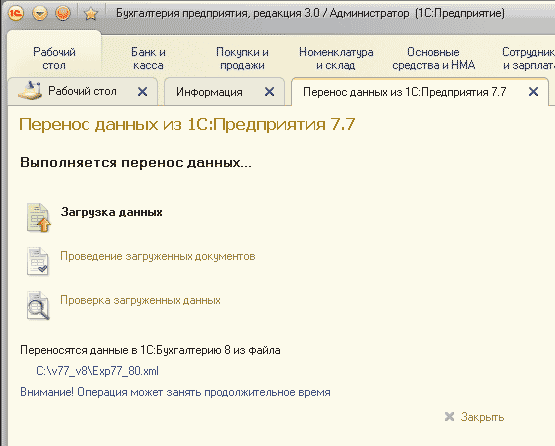
Nel caso in cui alcuni errori si verifichino durante il processo di trasferimento dei dati, si aprirà la finestra del messaggio, da cui è possibile accedere all'eliminazione dell'errore facendo doppio clic. Per ottenere un report sugli errori con una descrizione e le linee guida di rimozione, è necessario premere il collegamento ipertestuale " Informazioni sull'errore».
Il download Durante i trasferimenti di dati ripetuti oi trasferimenti aggiuntivi di singoli documenti o libri di riferimento possono essere eseguiti utilizzando l'elaborazione tipica "Exchange di dati universali nel formato XML", ciò accelererà il processo.
Tecnica di conversione dei dati.
La conversione, se necessario, può essere eseguita in diversi passaggi, ad esempio, i primi resti e quindi i documenti. Le informazioni ripetute sono possibili.
I resti sono trasferiti attraverso i documenti " Inserisci i residui iniziali».
Maggiori dettagli con il metodo di inserimento dei residui possono essere trovati nell'articolo sul suo sito web della Società 1c (per 1C: Contabilità aziendale Red.3.0)
Importante! Prima di inserire i resti iniziali, è necessario specificare i parametri dei criteri contabili. I parametri della politica contabile dell'organizzazione vengono letti sulla data seguendo le date dell'ingresso dei residui. Ad esempio, se la data dei residui del 31 dicembre 2013 è presa in considerazione i parametri della politica contabile stabiliti alla data 01.01.2014, ciò consente di tenere conto dei parametri del criterio di contabilità corrente (ad esempio: se L'organizzazione ha applicato un sistema di tassazione semplificato e dal 2014. Spostato sistema generale - Poi, quando si inseriscono i saldi il 31 dicembre 2013, i parametri dei criteri contabili 2014 saranno presi in considerazione). Assicurarsi che il criterio dell'account sia spostato correttamente se necessario, corretto.
Importante! Se si decide di iniziare a lavorare nella configurazione del destinatario in precedenza rispetto ai residui sono stati trasferiti lì, quindi è necessario trasferire i libri di riferimento nella configurazione del destinatario. Altrimenti, quando si trasferiscono residui a una base non vuota, sono possibili errori.
Sto rispondendo alle domande! Le regole di elaborazione e trasferimento sono incluse nel pacchetto sono aperte, non protette dalla copia. Questo non significa che l'acquirente (Licenziatario) abbia il diritto di distribuire e replicare. Non c'è tale diritto al licenziatario. Il licenziatario ha il diritto di utilizzare. Implementando questo diritto, il licenziatario può creare copie archivistiche, apportare modifiche, utilizzare un numero illimitato di volte su un numero illimitato di computer. Migliorare o riparare le regole della conversione, nonché per una conoscenza più dettagliata con loro, è necessario caricare le regole nel programma Conversione dei dati. Questo programma si applica a 1C, è determinato dalle regole per il suo utilizzo.
Provoca comprare
Regolarmente aggiornato. Aggiornamenti per sei mesi dopo l'acquisto è gratuito. È incluso nelle prime 100 pubblicazioni di infostart.
Dignità
Il testo delle regole e dell'elaborazione sono aperti, la tecnologia viene utilizzata per convertire i dati, facilmente giusti.
Confronto delle versioni
01/01/2019 Regole Aggiornato alla versione 3.0.67.70
07/05/2018 Regole aggiornate alla versione 3.0.63.22
09/09/2017 Regole Aggiornato alla versione 3.0.52.36
07/07/2017 Regole Aggiornato alla versione 3.0.51.16
12.10.2016 Risolto un bug di portare un uccello con vecchi tipi di arrivo
09/08/2016 Regole Aggiornato alla versione 3.0.44.102
18/06/2016 ha fissato un errore di operazioni portatili con una divisione subconto
05/05/2016 Regole aggiornate alla versione 3.0.43.236. Nelle configurazioni tipiche (rilasci di BP 3.0.43.174 - 235), la procedura carica i parametri nel trattamento di Universal ExchangeDXML. Le regole sono cambiate in modo tale da aggirare questo errore. Puoi anche download in BP 3.0, utilizzare l'elaborazione di Universal ExchanganeredXML investita nel pacchetto di consegna. Viene registrato quando si installa una directory Extforms nella sottodirectory Extformes. Base 7.7.
05/05/2016 Regole Aggiornato alla versione 3.0.43.215
05/11/2016 Restrizione del prestito Il nome del contratto è cambiato da 50 per 100.
23/02/2016 Regole Aggiornato alla versione 3.0.43.29
12/12/2015 Elaborazione e regole aggiornate alla versione 3.0.42.33
11.11.2015 Aggiunta verifica della modalità di sincronizzazione
05/05/2015 Elaborazione e regole aggiornate alla versione 3.0.40.24
14/05/2015 Miglioramento del trasferimento dei documenti di pagamento sui pagamenti delle tasse
04/08/2015 Elaborazione e regole Aggiornati alla versione 3.0.39.56. Nella versione 3.0.39, la struttura dell'account è cambiata: non vi è alcuna parte tabolare dei "servizi", ora i beni e i servizi in una parte tabulare "merci". Pertanto, le regole per 3.0.38 non possono essere utilizzate per il trasferimento a 3.0.39
04/02/2015 Elaborazione e regole Aggiornati alla versione 3.0.38.53
12/12/2014 Elaborazione e regole aggiornate alla versione 3.0.37
Contenuto della consegna.
Il pacchetto include: elaborazione "ACC_ACC8", Regole di trasferimento "ACC_ACC8" e lavorazione Basi TinnormalformationalFormational1s.77.. Se la tua organizzazione non ha un programmatore a tempo pieno per lavorare, siamo pronti a offrire i nostri servizi specialistici (un programmatore si collega al computer tramite Internet, per mezzo di programma speciale Per il lavoro remoto e rende il lavoro necessario). Se è possibile fornire un database di lavoro "1c: Accounting 7.7", possiamo trasferire i dati da soli e trasferire il file " 1C: contabilità 8"Con i residui trasferiti. Il costo di questo servizio non è incluso nel costo totale del pacchetto.
© Boris Balyasnikov, gennaio 2014, ultime modifiche Gennaio 2019.
La maggior parte degli utenti del programma 1C 7.7 rappresenta la transizione da 1c 7,7 a 8.3 (8.2) come qualcosa complicato e soggetto solo a programmatori. Se la configurazione non viene convertita lungo e attraverso l'organizzazione, questo articolo è scritto per te e aiuterà con la transizione a 1C 8.3 o 8.2.
Come preparare un database 1C 8.3 (8.2) per il successivo trasferimento di dati da 1C 7.7 passo dopo passo
Prima di iniziare il lavoro, è necessario preparare il database 1C 8.3 (8.2) per il successivo avvio dei dati.
Passo 1
Aggiorna il database 1C alla versione pertinente, utilizzare l'ultima versione 8.2 o 8.3. È possibile verificare la rilevanza della versione corrente sul sito Web del supporto tecnico 1C.
Come installare o aggiornare la piattaforma 1c 8.3 Guarda nella nostra lezione video:
Passo 2.
Condurre la chiusura delle transazioni regolamentari del mese. Inoltre, è possibile rendere la contabilità contabile attraverso Servizio - Verifica dei dati per Transition 1C Accounting 8.Se ci sono errori, fissarli.
Passaggio 3.
Passaggio 5.
Creare un database pulito per scaricare i dati. Ciò è necessario per la cancellazione operativa del carico dei dati in caso di situazioni impreviste. Menu principale del programma Scegli Amministrazione - scaricare dati Registrare il nome del file di scarico e la posizione di esso.
Grazie a queste attività preparatorie, abbiamo oggetti in eccesso dalla base, la base 1c diventerà meno. Si verificherà con i risultati del test, controllando l'integrità logica della base. Ora è possibile procedere al trasferimento di dati da 1C 7,7 per 1C 8.3 (8.2).
Come aggiungere una base di informazioni in 1C 8.3 Vedi la prossima lezione video:
Trasferimento dati da 1c 7.7 a 1C 8.2 Contabilità 2.0
NEL ultima versione Rilevazione del programma 1C 8.2 Contabilità 2.0 Traduzione dalle basi di informazione 1C 7.7 non è supportata. In conformità con il requisito della società 1c deve essere fatto. Pertanto, se nel database 1C 8.2 scegliere Servizio - Trasferisci i dati dalle basi di informazione 1C Enterprise 7.7, Io ottengo un errore:

Ma cosa dovrei fare se hai davvero bisogno di fare il trasferimento e esattamente la versione del programma 1C 8.2?
Passaggio 1. Scarico dei dati da 1C 7.7
È necessario scaricare file che sono stati precedentemente forniti da 1C per lo scarico a 1C 8.2 Contabilità. Questi file devono essere inseriti nella cartella Extforms dal tuo database. Nell'esempio, è D: \\ 1c \\ 77 \\ UNP_DEMO \\ Extforms. Puoi vedere il percorso del tuo database durante il caricamento del programma 1C:

Avvia questa elaborazione: Se tutto è fatto correttamente, dovrebbe apparire l'iscrizione - lo scarico dei dati per 1C Accounting 8, selezionalo sul pulsante Apri:

- Carica regole - File denominato ACC77_80.xml, l'abbiamo copiato nella cartella Extforms;
- La data di inizio e la data di fine è il periodo durante il quale i dati verranno scaricati;
- Regole di scarico dei dati - Scarico di oggetti, riferimenti e documenti che devono essere scaricati in un file.
Il file di dati nell'esempio verrà copiato sul desktop, ma è possibile scegliere qualsiasi altra cartella. Fai clic sul pulsante Scarica il download. Un elenco di oggetti che verranno scaricati da 1C 7.7 e che possono essere modificati, rimuovendo o installando il serbatoio di selezione:

A seconda della situazione, è possibile scaricare i dati immediatamente tutti o le parti. Innanzitutto, scarichi directory - 95% sono scaricati senza problemi. Con il secondo file, scarica i resti e il fatturato con sezioni contabili. Questa opzione è conveniente da usare se i dati vengono scaricati non del tutto correttamente correttamente.
Passaggio 2. Caricamento in 1c 8.2 Contabilità 2.0 di 1C 7.7
Scegliere Servizio - Trasferimento di dati dalle basi di informazione 1C Enterprise 8Nella finestra visualizzata, selezionare Scarica dal file:

Selezionare un file che scaricato da 1C 7,7 al desktop. Dopo aver premuto il pulsante, i dati vengono quindi scaricati dal file. Se la contabilità nel database 1C 7.7 viene condotta per un lungo periodo, il download potrebbe richiedere da molto tempo.

Se si verificano errori durante l'avvio, verrà caricata solo parte dei dati e quindi è necessario scaricare nuovamente.
Trasferimento dei dati da 1C 7.7 in 1C 8.3 Accounting 3.0
L'algoritmo per il trasferimento della base di 1C 7,7 in 1C 8.3 è leggermente diverso in dettaglio, ma in generale, è simile a quello che è descritto sopra per 1C 8.2 della contabilità 2.0.
Passo 1
Dopo aver aggiornato il database delle informazioni 1C, è necessario aggiornare le regole di scarico dei dati. Questo può essere fatto come segue.
Apri 1C 8.3 Accounting 3.0 e selezionare il pulsante Salva il pulsante Salva regole di trasferimento nell'angolo in basso a destra, selezionare la versione 1C Accounting 7.7 e salvare le regole specificando il percorso della directory Extforms del database delle informazioni:

Passaggio 2. Scaricare i dati da 1C 7.7
La possibilità di scaricare 1C 7,7 in 1C 8.3 è effettuata per impostazione predefinita, cioè, non è necessario scaricare file aggiuntivi E aggiungili al database.
Iniziamo lo scarico di elaborazione: Servizio - Caratteristiche aggiuntive.Troviamo la transizione dell'iscrizione a 1C 8.3 Contabilità rossa. 3.0 e fare clic su Apri:

Nella finestra che appare, devi compilare:
- Regole di caricamento - File denominato ACC_ACC8.XML, che può essere trovato nella cartella con il database (come determinare il percorso del database - è stato descritto sopra), la cartella Extforms. Questo è quello che copiato da 1c 8.3;
- La data di inizio e la data di fine è il periodo per i quali i dati saranno scaricati;
- Il nome del file di dati è la posizione in cui copiare un file con dati scaricati;
- Regole di scarico dei dati - Scarica oggetti, riferimenti e documenti che verranno scaricati nel file:

Fai clic sul pulsante Scarica il download. Apparirà un elenco di oggetti che verrà scaricato da 1C 7.7, che può essere modificato la rimozione o l'installazione del serbatoio di selezione.
È possibile scaricare parti creando diversi file o scaricare immediatamente tutti i dati. Cosa fare dipende dalla situazione specifica. Nell'esempio, scaricare tutti i dati contemporaneamente.
Aprirò 1C Accounting 3.0 (8.3) e sceglieremo qui 2 modi per scaricare i dati:
- Scarica i dati dalla base informativa - Programma 1C 8.3 troverà basi installate E prova a connetterti a questo database di informazioni copiando i dati da lì. Utilizzando le impostazioni, è possibile specificare che è necessario caricare e fare clic sul pulsante DOWNLOAD DATA:

- Scarica i dati dal file è solo la nostra opzione. È necessario specificare il file che scaricato da 1C 7.7 e fare clic sul pulsante di download. Se la finestra appare come in basso, significa che il download ha avuto successo. Altrimenti, è necessario caricare le parti e corretti errori che darà un programma in 1C 7.7:

Trasferimento dei dati da una configurazione tipica modificata 1C 7,7 a 1C 8.3 (8.2)
Trasferimento dei dati da configurazioni modificate 1C 7.7 è molto più complicata a causa dei processi aziendali riscritti che non sono in tale edizione del programma in cui trasportano i dati. Nella maggior parte dei casi, tali trasferimenti dovrebbero creare uno specialista che ha un'esperienza di trasferimento dati o una configurazione che possiede la conversione dei dati di configurazione. Esistono principi generali di trasferimento che possono essere utilizzati per trasferire tali configurazioni:
- Trasferimento funzionale. Nella nuova configurazione, è necessario ripetere la funzionalità presente in 1C 7.7. Documenti aggiuntivi, libri di riferimento e dettagli. Rendi il caricamento -CF di questo database.
- Alla fine dell'anno. Confronta Attiva Account prima convoluzione I. dopo - Devono essere uguali.
- Trasferimento dei dati dalla base laminata di 1C 7,7 al database di tipo tipo della nuova edizione. Controllare le rivoluzioni sui conti in 1C 7,7 e 8.2 o 8.3. In caso di errori, correggerli.
- In una base pulita, che ha prodotto dati da 1C 7.7, è necessario scaricare il file CF del file di configurazione, in cui è stato ripetuto il funzionale da 1C 7,7.
- Ulteriori dettagli dei libri di riferimento possono essere trasferiti dalla conversione dei dati di configurazione.
Verifica dei dati dopo il trasferimento dei dati da 1C 7,7 a 1c 8.3 e 8.2
Utilizzando il report, la dichiarazione operativa costituirà un report con dati subaccount, tipi di account contabili, off-bilanciamento, valute e confrontare con lo stesso report dalla base di 1C 8.3 (8.2) in cui i dati sono stati trasferiti:

Per un corretto trasferimento, è consigliabile aggiornare la configurazione di origine e la configurazione del ricevitore all'ultima versione. Al momento della stesura di questo articolo erano
- 7.70.544 per la fonte;
- 2.0.42.6 per il ricevitore.
Selezione del trattamento e regole di trasferimento dei dati
Il trasferimento dei dati da 7.7 deve essere effettuato mediante elaborazione appropriata e in base alle regole che dovrebbero essere selezionate in 8.2 dal libro di riferimento "Conversione dalle basi di informazione delle generazioni precedenti" (vedere Fig. 1):
Fico. 1. Selezione dell'elaborazione e regole dal libro di riferimento "Conversione dalle basi informative delle generazioni precedenti".
Salva le regole di elaborazione e conversione selezionate. In futuro, se necessario, possono essere modificati nella configurazione "Data Conversion 2.1" e verrà utilizzato per trasferire i dati.
Modifica nella configurazione "Conversione dati 2.1"
Se la fonte di base è standard, la necessità di utilizzare la configurazione "Conversione dati 2.1" non lo è, e puoi iniziare immediatamente al passaggio successivo. Per database modificati o per modificare le regole di trasferimento standard nel database di conversione, è necessario caricare le regole salvate (Fig. 2):
 Fico. 2. Caricamento delle regole di scambio
Fico. 2. Caricamento delle regole di scambio
Dopo aver scaricato le regole, possono essere modificate in conformità con i requisiti del trasferimento. Ad esempio, il cliente ha impostato l'attività per trasferire il libro di riferimento "Materiali" con i codici originali originali. Nelle regole standard, la ricerca di elementi del libro di riferimento "materiali" è realizzato secondo tre dettagli (Etco, nome, genitore), la ricerca del codice è disabilitata e, inoltre, nelle regole per convertire le proprietà dei suoi Codice, la sua lunghezza è mostrata allo standard per 8.2. Lunghezza con l'aggiunta dei principali zeri a sinistra (Fig. 3). Si noti che anche se si utilizzano le regole standard, ma con il valore del parametro "Codici di codice di caricamento", quindi ovunque per le regole pertinenti "prima dello scarico" debbano ancora sostituire i parametri del testo ". Maghlies \u003d Sì" sull'espressione corretta "Parametri. Cheats \u003d 1" Quindi è necessario utilizzare la configurazione "Conversione dati 2.1" o modificare il codice manualmente direttamente nell'elaborazione EXP77_82.ert.

Fico. 3. Regole di trasferimento standard per il libro di riferimento "Materiali"
Ora cambieremo le regole del trasferimento in modo che gli elementi del libro di riferimento "materiali" da 7.7 siano stati trasferiti a 8.2. con codici originali. Per questo, in primo luogo, installerò la ricerca dei dettagli, il Gruppo Etco ed eliminerò la regola di conversione del codice che è diventata non necessaria. In secondo luogo, aggiungere alcune righe alle "Regole di scambio dati" per la nostra conversione per effettuare l'installazione preliminare del parametro di trasferimento, in base alle quali i codici di riferimento verranno scaricati dalla base sorgente (Fig. 4):
Se tablespaceparaamer. Refit ("scarico", ns, "nome") \u003d 1 allora
Tavolo Setparameters. Impostazione (NA, "Valore", 1)
Conclusa;
Questa installazione non può essere eseguita, ma quindi ogni volta che si chiama l'elaborazione di scarico dei dati da 7,7 nella scheda "Opzioni" sarà necessaria per impostare il parametro "Codici di riferimento del codice di caricamento" su 1.

Fico. 4. Impostazione dei parametri di trasferimento
È importante ricordare che le impostazioni non devono essere salvate solo nelle regole di scarico, ma sostituire anche il modulo di elaborazione 7.7 EXP77_82.Ter ai dati ottenuti dalla conversione dei dati (Fig. 5).

Fico. 5. Salvare le regole di scambio
Per scaricare dati da 7,7, chiamiamo l'elaborazione del trasferimento appropriato, specificare le regole di trasferimento dei dati (ACC77_82.XML) e il file in cui verrà salvato il risultato del trasferimento (SPB_BUH_77_82.XML), nonché i dettagli della "Data di inizio" e "data di fine". Allo stesso tempo, i resti dei conti saranno posticipati alla data di inizio e il trasferimento di documenti sarà completato dalla data della data di inizio prima della data di fine. Se è necessario trasferire informazioni complete, è possibile selezionare tutte le regole di trasferimento dei dati. Ma, come regola, vengono trasferiti solo i "resti delle sezioni di contabilità" selezionati e i libri di riferimento e i documenti referenziati da queste partizioni vengono eseguiti automaticamente. Questo riduce significativamente il tempo di trasferimento.

Fico. 6. Informazioni di scarico
Successivamente, chiama dal menu Strumenti -\u003e Informazioni sull'organizzazione del modulo appropriato, spegnere il registro della tastiera in russo e copiare il nome dell'organizzazione negli Appunti. Switch Il registro deve, in caso contrario, le informazioni nel buffer di Exchange non saranno corrette per copiare 8.2.

Fico. 7. Informazioni sull'organizzazione
Caricamento delle informazioni in 8.2
Chiamare l'elaborazione "Assistente immissione di informazioni sull'organizzazione" e sostituisci il nome "La nostra organizzazione" sul nome, copiata negli Appunti da 7,7. (Fig. 8.)

Fico. otto. Generale Sull'organizzazione
Copia i dettagli della locanda e del PPC dai campi corrispondenti "Informazioni sull'organizzazione" sulla scheda "Codici". Durante il trasferimento dei dati a loro, l'organizzazione verrà identificata. Non copiare altri dettagli, poiché sono riempiti con lo scambio. Salva informazioni inserite.
Ora esegui la voce di menu Strumenti -\u003e Trasferimento di Datato dalle basi di informazioni 1C: Enterprise 7.7 e selezionare i "Download dati dal file". Nel modulo a cui si apre, specificare la posizione del file e fare clic sul pulsante Avanti.
Qualunque cosa! Il risultato del download può essere visto nel registro operativo.
Attualmente, il mal di testa dei ragionieri ha iniziato a passare da 1C: Enterprise 7.7 a 8.3 (allo stesso modo e 8.2). È desiderabile il più rapidamente possibile e senza errori. Se sei un programmatore per 1C: contabilità e devi produrre documenti dalla settima versione all'ottavo, allora questo articolo è per te.
Fai solo pochi passaggi e i tuoi problemi di trasferimento dei dati saranno risolti. Leggere questa istruzione Alla fine, e troverai come farlo. Per cominciare, devi prepararti posto di lavoro Sul tuo computer per le manipolazioni necessarie. Primo, il tuo. hDD Deve essere un volume di almeno 100 GB. Questo è necessario, in quanto è un multilivello. E dovrai lavorare con diverse configurazioni 7.7.
Se hai bisogno di una transizione rapida e di alta qualità da 1C Accounting 7.7 per 1c 8.3, contattare il tuo! Il costo medio della transizione chiavi in \u200b\u200bmano è 6600 rubli.
Trasferimento dei dati da 1C 7.7 in 1C 8.3 Accounting 3.0
Quindi, prima di lavorare con il trasferimento dei dati alla versione 1C 8.3, è necessario preparare questi dati nella versione 7.7. Per fare questo, devi fare quanto segue. Supponiamo di avere un database di lavoro "Contabilità per un'impresa", con il quale il tuo contabile funziona. Utilizzando l'elaborazione Export77, scaricare tutti i documenti necessari in file di testo E da ora in poi, non tornare al database di lavoro principale. Inoltre le tue manipolazioni si verificheranno con altre configurazioni.
Installa nel nuovo catalogo della nuova versione di 1c: Enterprise 7.7. (Il pacchetto include vuoto vuoto (senza dati) e demoment). Lavoreremo con una versione standard. Ora eseguire questo database e utilizzando l'elaborazione di importazione 77, scarica i dati dalla base principale da un file di testo.
Quando si convertono i dati, alcuni documenti potrebbero non essere condotti. Non è spaventoso. Il chip è che è facile risolverlo dopo il trasferimento, come nella base standard si lavora con il principale piano di account standard. Pertanto, qualunque sia la sottocacciata non focalizzata, è facile risolverlo in circa 3 ore, inserendo ogni documento indesiderato e modificare gli account nei campi di conteggio che si dispone nella configurazione.
Naturalmente, prima del trasferimento, ti viene assegnato un piano di configurazione standard in base al piano account della tua base di lavoro principale. Le opzioni sono puramente individuali a seconda delle specifiche della tua organizzazione. Avendo fatto questo lavoro, ottieni una configurazione standard piena di dati dalla tua base di lavoro.
Ora è necessario effettuare un altro trasferimento di dati. Per fare ciò, apportare nuovamente l'installazione di una configurazione di zero standard in una nuova directory. E già lì per trasferire i dati dallo standard di configurazione standard con i tuoi dati. Nel risultato, avrai la base perfetta di 7 versione pronta per il trasferimento alla versione 8.2.
Il fatto è che i dati direttamente all'ottava versione vengono trasferiti esclusivamente dalla versione standard "incontaminata" 7.7. E hai solo una tale configurazione. Ma ora non è vuota, vale a dire con i tuoi dati di lavoro.
Qualunque cosa! Avviamo 1C: Enterprise 8.2. Seleziona "Trasferimento dati dalla versione 7.7." E ci piace il modo in cui il programma stesso trasferisce i dati dai dati di 7.7 elaborati., I rimprovero documenti e rinculo una tabella comparativa della stazione operativa delle versioni 7.7 e 8.3.
Naturalmente, il 100% non sarà il risultato. Ma percentuale di 70-80 otterrai una partita. E poi il tuo lavoro sarà fatto solo nella versione 8.3.
Le possibili inesattezze sono fissate facilmente. Questa è un'altra ora 3-4. Si entra nel registro e nei conti correttivi o nei campi (ad esempio, "contratto" o "Cassa di base"). Dipende dal grado di differenza del tuo database 7.7. dallo standard. Come risultato di tutte queste azioni, la tua configurazione di lavoro della versione 8.3 sarà in grado di emettere dati contabili attraverso una dichiarazione retromarcia in perfetta formazione.
Dopo la transizione, sarai utile imparare come lavorare nuovo programma. Per fare questo, abbiamo preparato una sezione.
A proposito! Se hai bisogno della finalizzazione dei programmi 1C, puoi contattarci!
Video sulla transizione da 1c 7.7 a 8:
L'obiettivo: È richiesto di trasferire i documenti necessari da una base a un altro database 1C. E non manualmente, ma uno è caduto.
Decisione:
Considera un esempio di trasferimento di documenti come segue: scaricare le informazioni su un file di testo da qualunque Configurazione "1c: Enterprise 7.7" da scaricare esattamente la stessa Configurazione.
Ciò richiede un'elaborazione che può essere scaricata. Scarica, disimballare e salvare la cartella "Import-export" da qualche parte su un computer accanto alle basi.
Quindi, andiamo a punti.
1. Aprire il numero del database 1, che è pieno di documenti, libri di riferimento, ecc. Aprire il registro dei documenti e guarda quali documenti dobbiamo copiare in un'altra base. Ad esempio, dobbiamo trasferire solo le bollette per dicembre 2012.
2. Nel menu, selezionare File - Apri - Apri la cartella "Import-export": selezionare il file "export771.ert".
Nella finestra di dialogo Carica dati, immettere i parametri:
- intervallo di scarico dei dati: 12/01/12 - 12/31/12
- scarica documenti: Metti un segno di spunta sul documento "Account"

La finestra dovrebbe apparire con il processo di scarica. Assicurati di attendere il messaggio "Elaborazione completato".

Dopo uno scarico di successo, chiudere e uscire dal database.
3. Aprire il numero 2 del database 2, che dovrebbe essere vuoto, in modalità monopolistica. Il caricamento dei dati sul database è effettuato solo in modalità monopolistica!
Nel menu File - Apri - Apri la cartella "Import-export": seleziona il file "importa77.ert".
- scarica nome file: cartella "Import-export" - File "Transfer.txt"
- metti una casella di controllo "Ritira un messaggio"
Qui, quanto sarà atteso, non ci sarà alcun messaggio sul completamento del download. Basta vedere l'ultimo documento scaricabile per essere la data finale. Nel nostro caso, è il 12/31/12. O ricorda il numero dell'ultimo documento.
Fai clic sul pulsante "Chiudi".
4. Ora puoi andare al "Journal of Documents" e visualizzare tutti i documenti scaricati (conti per dicembre 2012).
Piccola nota: Le basi per il test di test sono state create copiando. Pertanto, nel numero di database 2, tutti i documenti sono stati rimossi e le directory con gli elementi erano disponibili.
In qualsiasi altro caso, non è noto come il trattamento verrà elaborato e in quali documenti della forma verranno scaricati.




